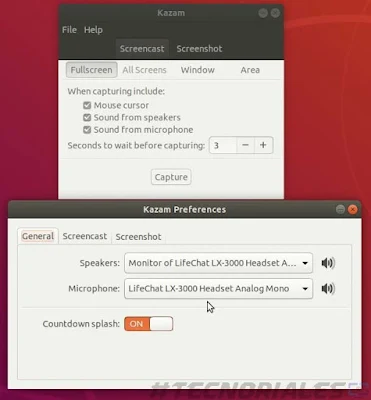Como grabar la pantalla de tu PC corriendo Ubuntu de una manera sencilla y con una app muy ligera.
ADVERTENCIA
Sigues esta guia bajo tu responsabilidad
Si eres de los que sigues el blog, seguramente ya te habrás animado a instalar ubuntu luego de haber leído la guia para instalar ubuntu en dual boot con Windows 10 que les deje hace unos días. Ubuntu es un sistema muy completo y con muchisimo potencial, así que esperen mas tutoriales como este.
Hoy les presentare una pequeña y ligera aplicaron que nos permitirá capturar la pantalla de Ubuntu (audio incluido) tal cual como haríamos en Windows con herramientas como Camtasia o Bandicam.
Instalar Kazam en Ubuntu
Para obtener Kazam basta con ir a la tienda de aplicaciones, buscar e instalar, alternativamente desde el terminal (ALT+ Ctrl + T) puedes usar el comando:
sudo apt-get install kazam
Debes colocar tu contraseña de usuario y responder afirmativamente (Y) para realizar la instalación. Es una aplicaron muy ligera por lo que estara lista para usar en unos instantes.
Adicionalmente puedes descargar el archivo .deb (o RPM si usas Fedora) desde este repositorio (pkgs.org).
Audio: Aqui podemos seleccionar que dispositivo queremos capturar como el audio de los altavoces y el microfono.
Video: Un punto importante apr aobener un video que se vea fluido es aumentar los FPS a 30, por defecto vienen en 15. Aqui tambien puedes cambiar el codec de video asi como establecer si deseas guardar automaticamente los videos y el directorio para ello.
Con la configuracion que ves en las capturas 1 minuto de video a 1920x1800p ocupa unos 6 MB.
Adicionalmente Kazam también permite realizar las clásicas capturas de pantalla y guardarlas como imagen.
Adicionalmente puedes descargar el archivo .deb (o RPM si usas Fedora) desde este repositorio (pkgs.org).
Configurar Kazam
Como ya les habia comentado Kazam es sumamente sencillo y ligero, viene con lo justo para funcionar, asi que no hay demasiadas cosas para tocar, pero si dos paradas obligatorias:Audio: Aqui podemos seleccionar que dispositivo queremos capturar como el audio de los altavoces y el microfono.
Video: Un punto importante apr aobener un video que se vea fluido es aumentar los FPS a 30, por defecto vienen en 15. Aqui tambien puedes cambiar el codec de video asi como establecer si deseas guardar automaticamente los videos y el directorio para ello.
Con la configuracion que ves en las capturas 1 minuto de video a 1920x1800p ocupa unos 6 MB.
Adicionalmente Kazam también permite realizar las clásicas capturas de pantalla y guardarlas como imagen.